Funktion „Dienste neu starten“ in WHM | Erklärt
Veröffentlicht: 2022-07-26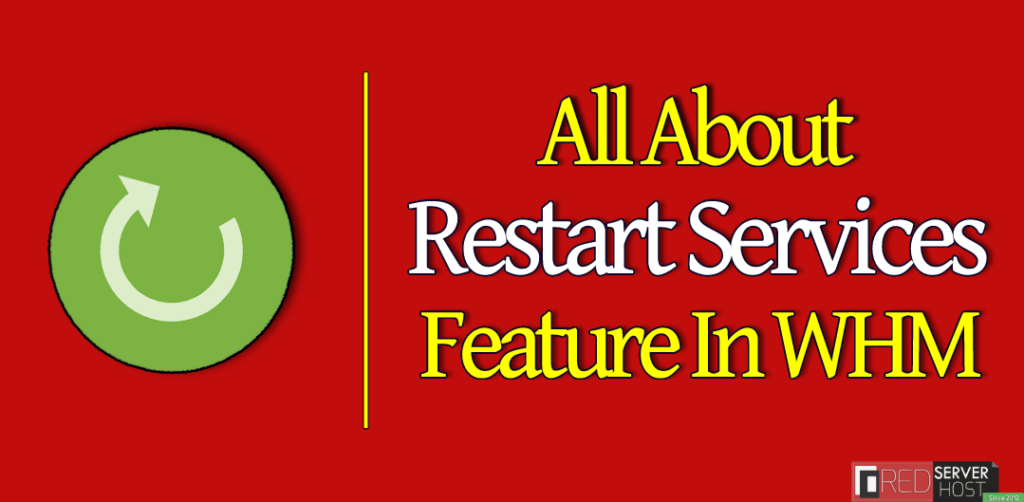
Was ist die Funktion „ Dienste neu starten“ in WHM?
Einführung
Wie Sie wissen, hat das WHM-Bedienfeld enorme Dienste, die kontinuierlich arbeiten, ohne eine Sekunde zu ruhen. Diese ständig laufenden Hintergrunddienste sind der Grund dafür, dass Sie Ihren Server reibungslos ausführen können. Beispielsweise läuft der Exim-Dienst gleichzeitig im Hintergrund, damit Sie problemlos E-Mails senden und empfangen können. Der Apache ist dafür verantwortlich, die Inhalte Ihrer Website im Web bereitzustellen und Ihren Besuchern zugänglich zu machen.
Diese Dienste können lange ununterbrochen ausgeführt werden, aber Sie können die Funktion "Dienste neu starten" verwenden, um alle Exim-Dienste, die im Hintergrund ausgeführt werden, ohne Unterbrechung manuell neu zu starten. Daneben laufen zahlreiche weitere Dienste kontinuierlich im Backend des Servers und können von Ihrem WHM neu gestartet werden.
In diesem Tutorial führen wir Sie durch alle Dienste, die im Abschnitt Dienste neu starten in WHM vorhanden sind, und wie Sie sie einfach neu starten können.
Zugriff auf die Neustartdienste in WHM
- Um die Funktion „Dienste neu starten“ aufzurufen, müssen Sie sich beim WHM-Bedienfeld Ihres dedizierten Servers, VPS oder Reseller-Servers anmelden.
- Von der Startseite Ihres WHM aus können Sie einfach zur Registerkarte „ Dienste neu starten“ navigieren oder „Neu starten“ in die Suchleiste oben links auf der Seite eingeben und im Ergebnis auf die Option „ Dienste neu starten“ klicken.
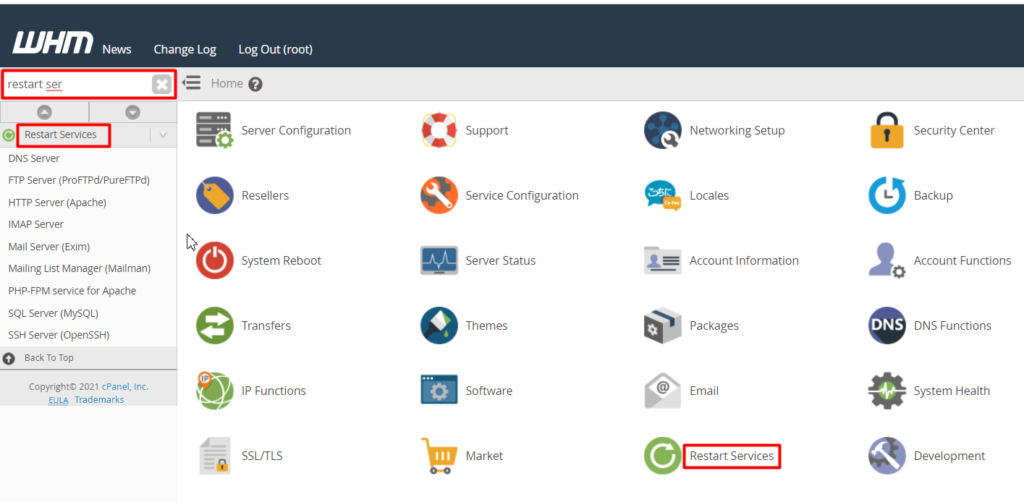
- Alle Dropdown-Ergebnisse, die Sie im obigen Bild sehen können, sind die Restart Services Features. Sie können mehrere Einstellungen von diesen Optionen aus neu starten. Lassen Sie uns sie einzeln neu starten.
Dienstfunktionen neu starten
Starten Sie den DNS-Server neu
Das Domain Name System (DNS) wandelt Ihren Domainnamen in eine IP-Adresse um, damit der Browser sie lesen und die Ressourcen laden kann. Nun, der DNS-Server muss nicht manuell neu gestartet werden. Es kann ewig ohne Neustart laufen. Wenn Sie den DNS-Server jedoch manuell neu starten möchten, können Sie dies über die Option „DNS-Server“ im Abschnitt „Dienste neu starten“ tun.
Klicken Sie auf die Option DNS-Server .
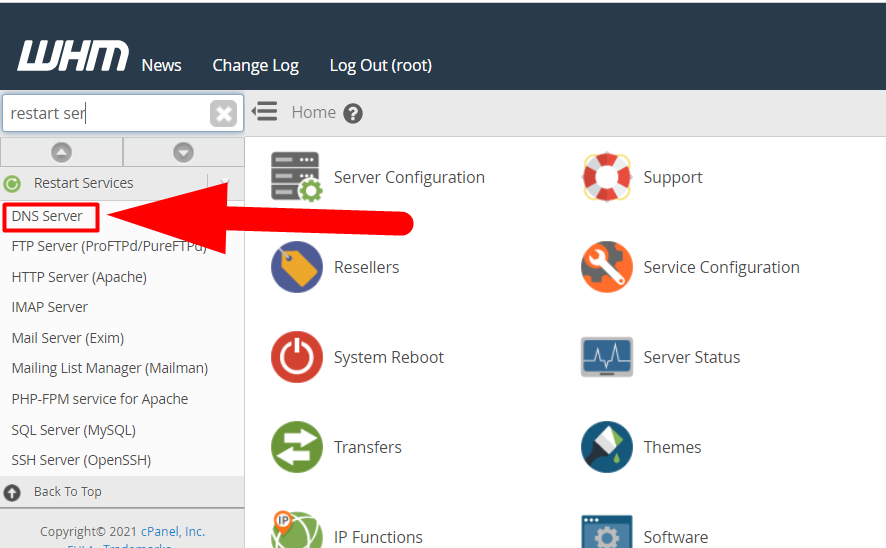
Klicken Sie auf die Schaltfläche Ja , um die DNS-Serverdienste neu zu starten.
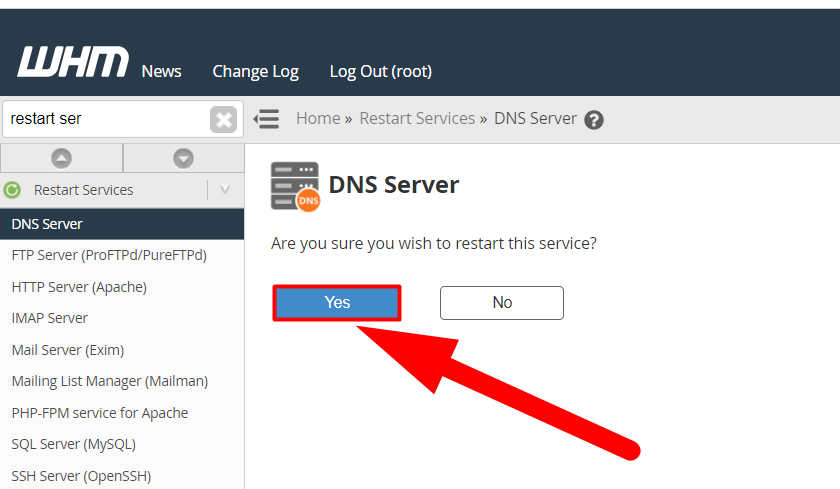
Das ist es. Sie haben die DNS-Dienste erfolgreich neu gestartet.
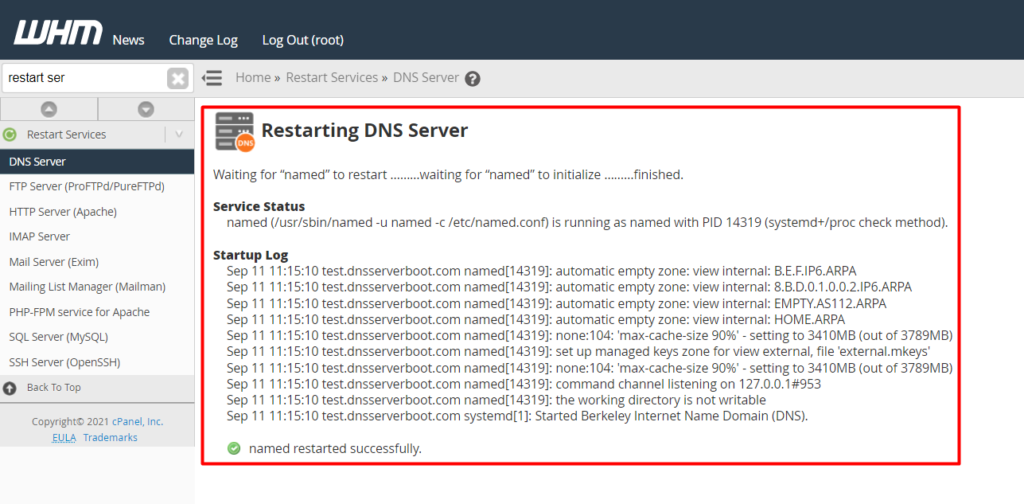
Starten Sie den FTP-Server neu
Der FTP-Server ist für die Übertragung von Dateien von FTP mithilfe des File Transfer Protocol verantwortlich. Wenn Sie beispielsweise mit einem beliebigen FTP-Client wie FileZilla verbunden sind, stellt dieser in Ihrem Namen eine Verbindung her, damit Sie Dateien über einen FTP-Client übertragen können. Wenn Sie die FTP-Konfigurationsdatei geändert haben und sich jetzt nicht mehr von einer FTP-Client-Software aus bei Ihrem FTP-Konto anmelden können, sollten Sie versuchen, den FTP-Server neu zu starten, um das Problem zu diagnostizieren.
Klicken Sie auf die Registerkarte FTP-Server im Abschnitt Dienste neu starten.
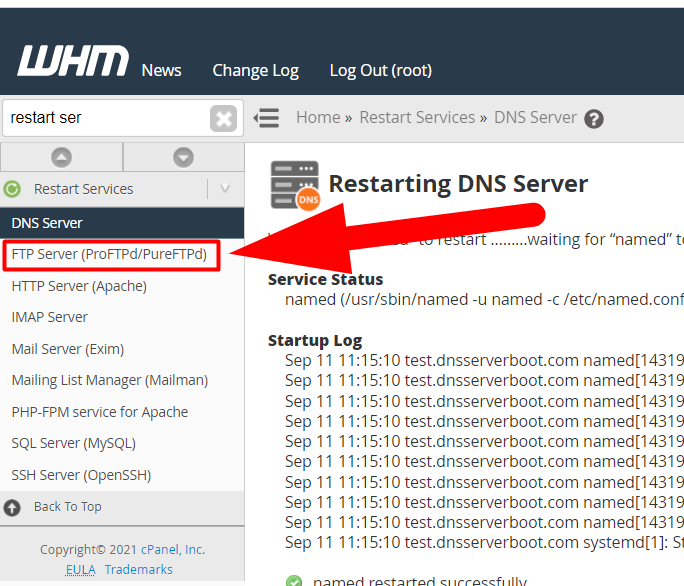
Klicken Sie auf die Schaltfläche Ja , wenn Sie den FTP-Server manuell neu starten möchten.
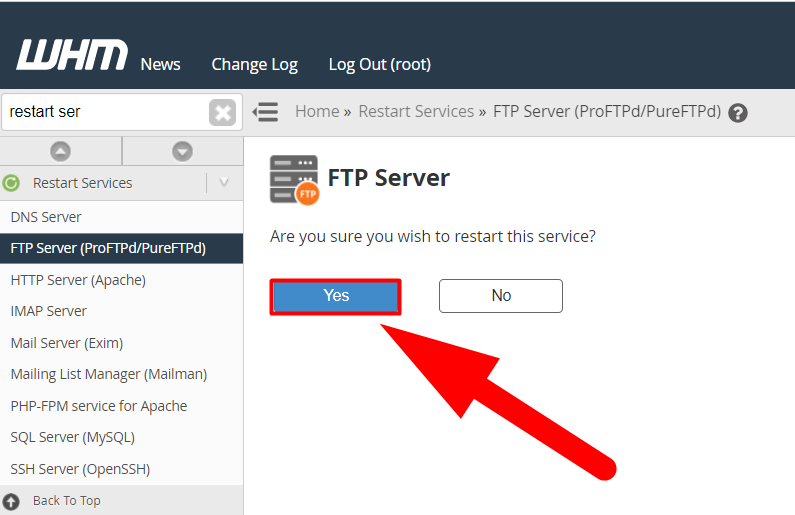
Sie werden auf eine neue Seite umgeleitet, auf der die Meldung „pureftpd erfolgreich neu gestartet“ steht.
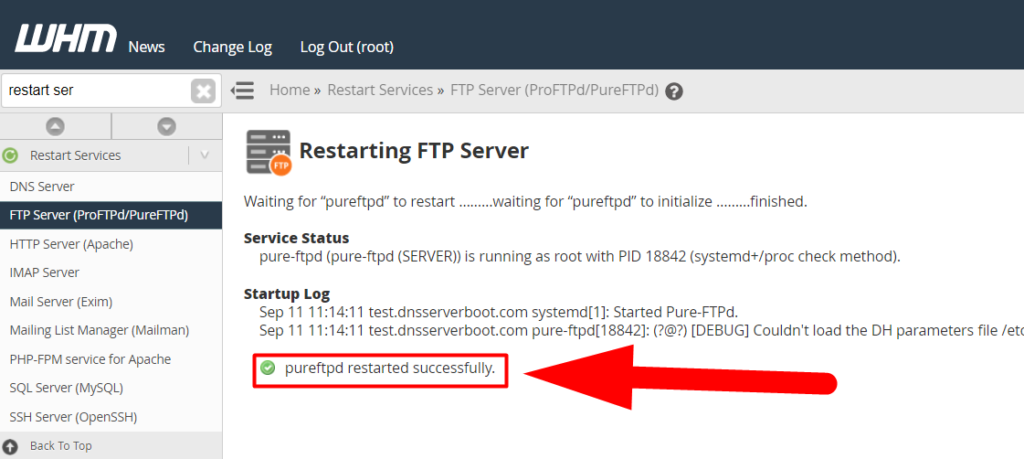
Das ist es. Sie haben die FTP-Dienste erfolgreich manuell neu gestartet.

HTTP-Server neu starten (Apache)
Der Apache-Webserver ist für die Bereitstellung von Inhalten auf jeder Website verantwortlich. Wenn beispielsweise jemand Ihren Domainnamen in den Browser eingibt, fungiert der Apache-Webserver als Zusteller, liefert den Inhalt an die Webadresse und ermöglicht dem Besucher, ihn anzuzeigen. Möglicherweise müssen Sie den Webserver manuell von Ihrem WHM aus neu starten, wenn Sie Änderungen an der Apache-Konfigurationsdatei vorgenommen hätten.
Klicken Sie in der Dropdown-Liste auf die Schaltfläche HTTP-Server (Apache) und klicken Sie auf die Schaltfläche Ja , um ihn neu zu starten.
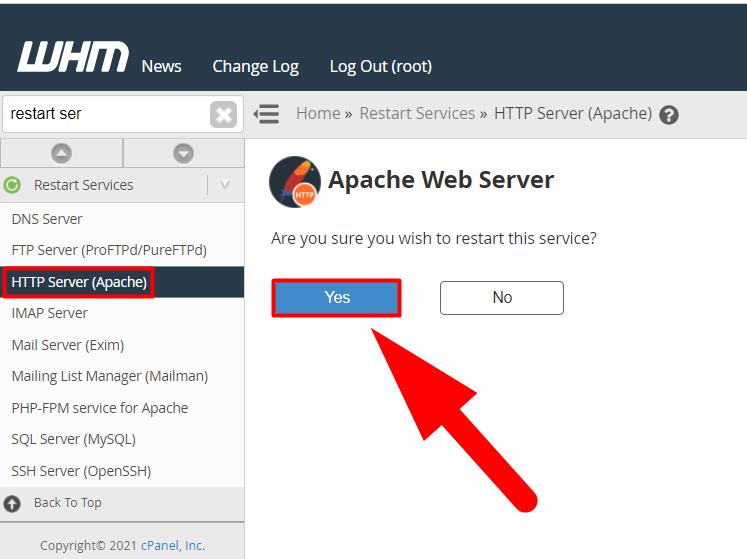
Wenn Sie auf die Schaltfläche Ja klicken, werden Sie aufgefordert, den Apache-Webserver manuell neu zu starten.
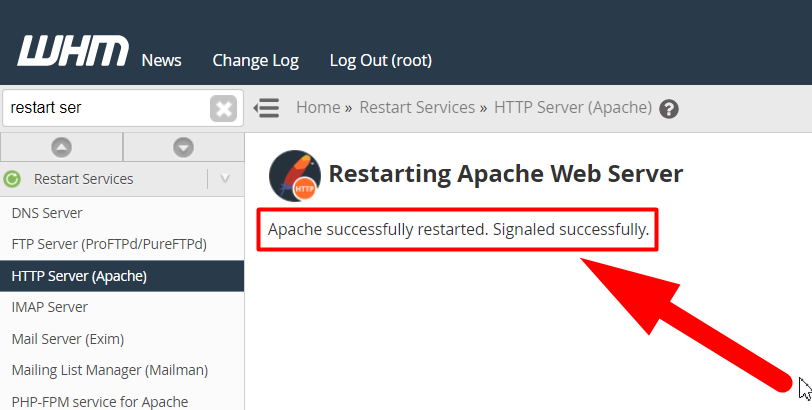
Das ist es. Sie haben die Apache-Webserver-Dienste erfolgreich manuell über Ihr WHM-Kontrollfeld neu gestartet.
Nun, jetzt glaube ich, dass Sie den Rest der Dienste selbst neu starten können, indem Sie einfach die obigen Schritte wiederholen. Sie sollten die Dienste auf jeden Fall manuell neu starten, wenn Sie irgendwo stecken bleiben und nach einem sofortigen Ergebnis suchen. Diese Dienste werden ebenfalls automatisch neu gestartet, jedoch zu einem bestimmten Zeitpunkt. Es wird empfohlen, es manuell neu zu starten, wenn Sie einige Änderungen in der entsprechenden Kategorie vorgenommen haben und jetzt Probleme auftreten.
Einige andere Dienste müssen noch beschrieben werden, aber ich glaube nicht, dass es darin etwas zu beschreiben gibt. Es ist ein zweistufiger Prozess, um die Dienste neu zu starten. Im Folgenden erwähne ich jedoch einige Informationen zu den restlichen Optionen, damit Sie mehr darüber erfahren können.
IMAP-Server
Das Internet Message Access Protocol (IMAP) ist für die E-Mail-Zustellung auf jedem Server verantwortlich. Nun, der einfachste Weg, etwas über den IMAP-Server zu erfahren, besteht darin, ihn als Vermittler zwischen Ihrem E-Mail-Client und Ihrem E-Mail-Server zu betrachten. Der erste Schritt, den Sie nach dem Ändern der Konfigurationsdatei des IMAP-Servers unternehmen sollten, könnte darin bestehen, seine Dienste manuell neu zu starten, um einen Ausfall zu vermeiden.
Mailserver (Exim)
Der Exim-Mail-Server ist ein Mail-Transfer-Agent, der für das Senden und Empfangen von E-Mail-Nachrichten an Ihren Server verantwortlich ist. Server verwenden das Simple Mail Transfer Protocol (SMTP) zum Senden und Empfangen von E-Mails.
Mailinglisten-Manager (Mailman)
Der Mailman-Dienst ist ein Drittanbieterdienst, der vom cPanel bereitgestellt wird, um die E-Mail-Listen zu verwalten. Möglicherweise müssen Sie den Mailman-Dienst jedoch nie neu starten, aber WHM bietet dennoch eine Option, und Sie können dies bei Bedarf manuell tun.
PHP-FPM-Dienst für Apache
Das FPM ist ein Prozess zur Verwaltung der FastCGI SAPI (Server API) in PHP. Grundsätzlich ersetzt es die Notwendigkeit von SpawnFCGI. Es generiert die FastCGI-Kinder adaptiv. Es ist nicht der Standarddienst, der vom cPanel oder WHM bereitgestellt wird. Sie können es jedoch mithilfe einiger Tools von Drittanbietern, auf die wir in einem separaten Artikel eingehen werden, dennoch für Ihre Domain aktivieren.
SQL-Server (MySQL)
Der SQL-Server spielt eine wichtige Rolle in Ihrem Server. Der MySQL-Server bietet Ihrem Server ein Datenbankverwaltungssystem mit Abfrage- und Konnektivitätsfunktionen. Es bietet auch eine hervorragende Datenstruktur und Integration mit vielen verschiedenen Plattformen. Sie müssen den SQL-Dienst mit äußerster Vorsicht neu starten und sicherstellen, dass KEINER der Dienste, die ihn verwenden, funktioniert. Abgesehen davon, wenn Sie beim Neustart des SQL-Dienstes auf ein Problem stoßen, könnte Ihre SQL-Konfigurationsdatei eine beschädigte Tabelle oder Datenbank enthalten.
SSH-Server (OpenSSH)
SSH ist die letzte Option im Abschnitt Dienste neu starten. Es bietet Ihnen die Möglichkeit, eine sichere Remote-Verbindung mit dem SSH-Protokoll herzustellen und die Daten zwischen Ihrem Computer und dem Server auszutauschen. Sie müssen den SSH-Server nicht manuell neu starten, wenn Sie keine Änderungen an seiner Konfigurationsdatei vorgenommen haben.
Das ist es.
Sie haben alle Dienste im Abschnitt Dienste neu starten in Ihrem WHM durchlaufen. Ich hoffe, Sie können jetzt alle Dienste, die in den Restart Services-Diensten vorhanden sind, problemlos neu starten.
Wenn Sie Verwirrung, Vorschläge oder Fragen zu dem Artikel haben, können Sie uns auf Facebook oder Twitter kontaktieren. Abgesehen davon können Sie auch direkt auf den Kommentarbereich klicken. Wir antworten Ihnen gerne.
